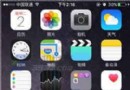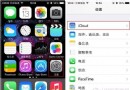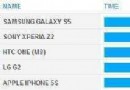幫你提升Safari浏覽體驗的6個辦法
編輯:IOS技巧綜合
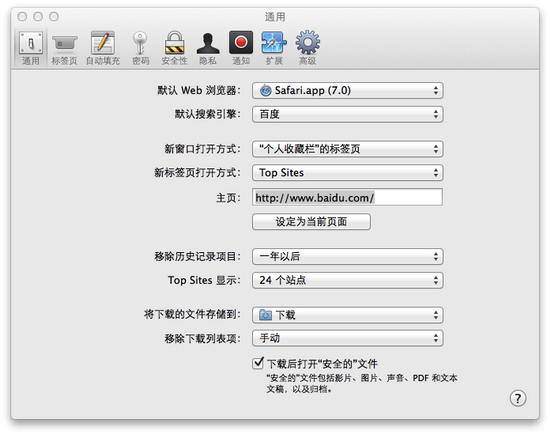
幫你提升Safari浏覽體驗的6個辦法 非常簡單,進入Safari的“設置與偏好”選項,首頁“通用”即可更改主頁的顯示項目。比如可以將Top Sites顯示設置為最多24個,顯示更多常去網站。 2、阻止彈出窗口
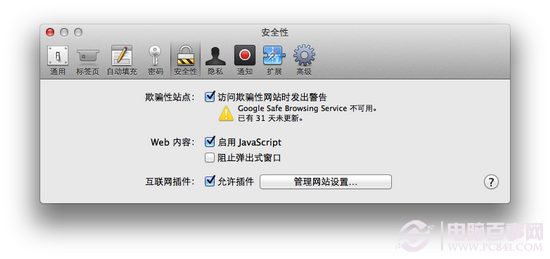 在“安全性”選項中,可以看到“阻止彈出式窗口”功能是默認勾選的,好處就是網站廣告、垃圾網站不會自動彈出,但是比如網銀支付等也同樣被阻止了,所以你可根據使用需求來改變這個選項。
3、明確具體的數據
在“安全性”選項中,可以看到“阻止彈出式窗口”功能是默認勾選的,好處就是網站廣告、垃圾網站不會自動彈出,但是比如網銀支付等也同樣被阻止了,所以你可根據使用需求來改變這個選項。
3、明確具體的數據
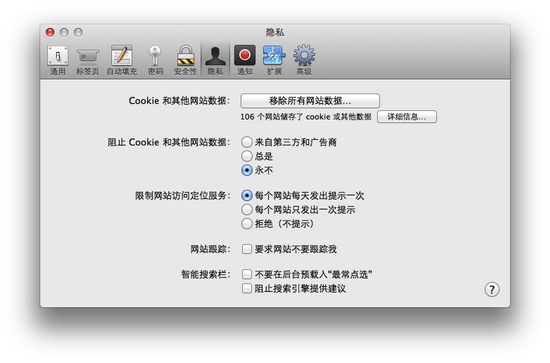 如果你經常訪問一些固定網站,勢必會存儲大量的cookie和緩存,如果數據被破壞,網站便不會正常加載。當類似情況發生時,則可以在“隱私”選項中的首個項目中查看“詳細信息”,刪除相關網站的內容;當然為了保護隱私,也可定期刪除所有網站數據。
4、管理插件
如果你經常訪問一些固定網站,勢必會存儲大量的cookie和緩存,如果數據被破壞,網站便不會正常加載。當類似情況發生時,則可以在“隱私”選項中的首個項目中查看“詳細信息”,刪除相關網站的內容;當然為了保護隱私,也可定期刪除所有網站數據。
4、管理插件
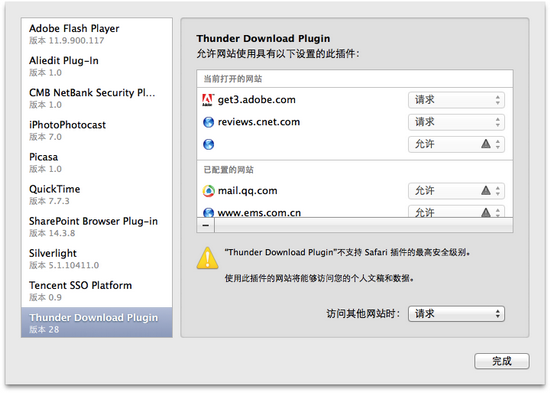 在“安全性”項目中,可以針對每個網站所加載的插件進行管理,可調節為“允許”或是“請求”,一些常用內容可以選擇“允許”,這樣在使用時就不會彈出相關窗口,提升使用效率。
5、使用開發菜單
在“安全性”項目中,可以針對每個網站所加載的插件進行管理,可調節為“允許”或是“請求”,一些常用內容可以選擇“允許”,這樣在使用時就不會彈出相關窗口,提升使用效率。
5、使用開發菜單
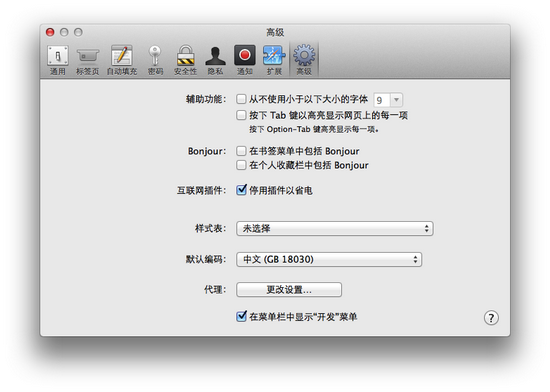 當Safari出現頻繁假死、崩潰等不正常現象時,可以通過“開發模式”來解決,能夠清楚浏覽器緩存或是干脆禁用緩存,來幫助你排除和解決問題。要想打開開發模式,在最後一項“高級”中,選擇“在菜單欄中顯示開發菜單”即可。
6、高亮顯示網頁上的每一項
當Safari出現頻繁假死、崩潰等不正常現象時,可以通過“開發模式”來解決,能夠清楚浏覽器緩存或是干脆禁用緩存,來幫助你排除和解決問題。要想打開開發模式,在最後一項“高級”中,選擇“在菜單欄中顯示開發菜單”即可。
6、高亮顯示網頁上的每一項
如果想要快速找出網頁中的鏈接等交互項目,可以通過按下“Option+Tab”的快捷鍵來實現,這樣Safari就會以高亮顯示可以操作的項目,默認按下回車即可打開鏈接,十分方便。
相關文章
+- 辭別被拒,怎樣提升iOS審核經過率(上篇)
- 8個實用技巧提升蘋果iOS8電池續航省電能力圖文教程![多圖]
- iPhone6和iPhone6 Plus電池怎麼樣?蘋果iphone6續航能力大幅提升[多圖]
- iOS9.2正式版流暢嗎?流暢度提升獲果粉點贊[圖]
- 蘋果iOS10 Beta4開發者預覽版初體驗:速度明顯提升,鍵盤聲再變
- iPhone版手機QQ v6.5.7發布:提升iOS10下兼容性和穩定性
- 蘋果iOS10.3隱私條款變更:希望用戶分享iCloud數據提升體驗
- iPhone字體更換三部曲 iTools幫你大變身
- iLostFinder幫你找回丟失iPhone教程
- 7個小技巧幫你延長iPhone電池的使用壽命
- Evasi0n更新至1.5提升開機速度
- iPhone軟件找家政幫你尋找靠譜鐘點工
- iPhone提升相機啟動速度的方法
- iPhone游戲回到地球幫你緩解與孩子間的矛盾
- 【應用】Closet幫你記錄/管理每天怎麼穿
- 64位系統下應用開發需要注意的那點事
- iPhone越獄後第一件事做什麼 修改root密碼保護安全
- iOS9正式版怎麼升級 詳解iOS9正式版升級攻略
- iphone如何安裝多個qq?iphone安裝多個qq視頻教程
- 國行iPhone6有幾個型號 國行iPhone6版本型號區別
- iPhone6s為什麼取消16GB版本?iPhone6s取消16GB版本的原因
- iPhone5升級iOS10怎麼樣?iPhone5可以升級iOS10嗎?
- Xcode 6 Simulator Folder
- iPhone數據線容易脫皮怎麼辦?1元自制保護套拯救你的iPhone數據線方法
- ios8 app store無法下載怎麼辦?ios8 app store無法下載解決方法